Hur man gör en enkel 3D-modell med Apple Object Capture API
Se hur du gör en enkel 3D-modell med Apples Object Capture API integrerat med PhotoRobot:s Control & Automation-programvara.
Apples API- och fotogrammetri 3D-modeller för objektfångst
Omedelbart vid lanseringen ville vi testa Apples Object Capture API för att göra 3D-modeller med PhotoRobot. Och även om det inte är perfekt ännu, måste vi erkänna att Apple verkligen sätter standarden här. Object Capture använder fotogrammetrialgoritmer för att omvandla en serie foton till högkvalitativa 3D-modeller optimerade för Augmented Reality. Den integreras med PhotoRobot Control-programvara och i professionella arbetsflöden för 3D-innehåll.
För att testa Object Capture liknade processen att fotografera 360 snurr. Först fotograferade vi två uppsättningar med 36 foton. Detta ger vyer från ovan såväl som från botten av produkten. Vi använde sedan Object Capture för att skanna våra foton och producera en USDZ-fil. Den här filen kan vi se i AR Quick Look, eller bädda in på vår webbsida med hjälp av en 3D-innehållsvisare, till exempel Emersya.
Men hur bra presterade Object Capture? Läs vidare för att se resultaten själv och få PhotoRobot granskning av API:et för objektfångst. Se var Objektfångst utmärker sig, jämfört med vad som fortfarande behöver förbättras. Vi delar med oss av vad vi testade, resultaten och hur du gör 3D-modeller med Apples Object Capture och PhotoRobot.
1 - Översikt och integration av objektfångst
Apples Object Capture kan fungera med foton från en iPhone eller en iPad. Men i dagens användningsfall distribuerar vi Object Capture på professionella produktfoton som vi har tagit med PhotoRobot. Object Capture är tillgängligt på MacOS Monterey och senare, vilket innebär att det integreras sömlöst med vår automatiseringsdrivna utrustning för e-handelsfotografering.
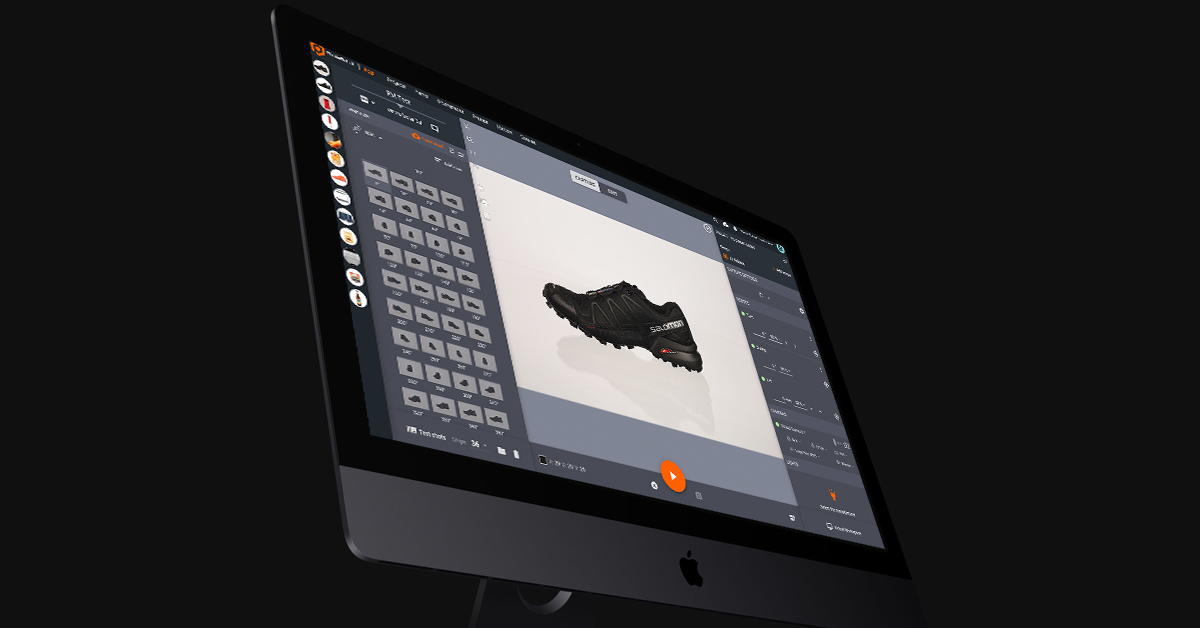
Programvarans API, tillsammans med programvaran PhotoRobot, använder fotogrammetriskanningstekniker för att skapa en 3D-modell från foton. Den tar information om det fysiska objektet genom att registrera, mäta och tolka våra bilder. Vi använder sedan denna information för att replikera objektet i form av en digital 3D-tillgång.
Dessa tillgångar ger övertygande produktinnehåll för produktsidor, marknadsföringskampanjer, online-marknadsplatser som Shopify, videospel och mer. De kommer i form av allt från grundläggande, interaktiva 3D-modeller, till produktkonfiguratorer och uppslukande AR-upplevelser.
2 - Hur man fotograferar en produkt för objektfångst
För vårt experiment valde vi att bygga 3D-modeller av en enda bit svarta skor från Salomon. Vi använde PhotoRobot's Case som vår motoriserade skivspelare, tillsammans med en 26 MP Canon EOS RP.

I slutändan behövde vi använda två produktsnurr (var och en bestående av 36 foton) för att generera 3D-modellen. En av våra snurr presenterade skorna platt på sin sida för att fånga skons topp och botten. Den andra spinn presenterade vår sko i stående position, visar 360 grader från sida till sida.
För detta behövde vi fotografera 36 ramar runt skon, som placerades normalt på skivspelaren. Sedan behövde vi göra samma sak med skon på sidan, återigen fånga 36 ramar i rotation.
Nu, snarare än att använda standard studiobelysning, fann vi att några justeringar var nödvändiga. För det första stöter Object Capture på problem när du arbetar med reflekterande ytor. Vi hittade dock ett sätt att komma till stånd med detta och ändå uppnå tillfredsställande resultat.
3 - Justeringar av belysningsinställningen
Observera, i den resulterande modellen, alla områden med bländningar antingen baka reflektionen i fångsten eller förvirra algoritmen helt och hållet.

För bättre resultat hittade vi några tekniker som vi kan använda i studion.
- Använd en större ljusformare för att mjuka upp ljuset.
- Ställ in två framljus så att de pekar mot objektet från 45°.
- Använd inget bakgrundsljus.
Ofta ger denna belysningsinställning resultat som vi kan arbeta med. Men med vissa produkter kommer programvaran fortfarande att stöta på problem med reflektioner. När detta händer är det möjligt att minska bländningen med hjälp av ett polariseringsfilter på kameran.
Om ytterligare minskning är nödvändig kan du potentiellt åstadkomma det via korspolarisering. Denna teknik kräver två polariseringsfilter: ett på kameran och ett framför belysningen. Det enda problemet med detta är att den resulterande 3D-modellen förlorar all information om ytans reflektivitet. Detta innebär att du måste lägga till denna information senare via manuell fotoredigering.
4 - Beskär foton innan du genererar 3D-modellen
Innan vi genererade 3D-modellen fann vi att det var bättre att beskära alla våra foton först. Detta gör det mycket snabbare att generera modellen.
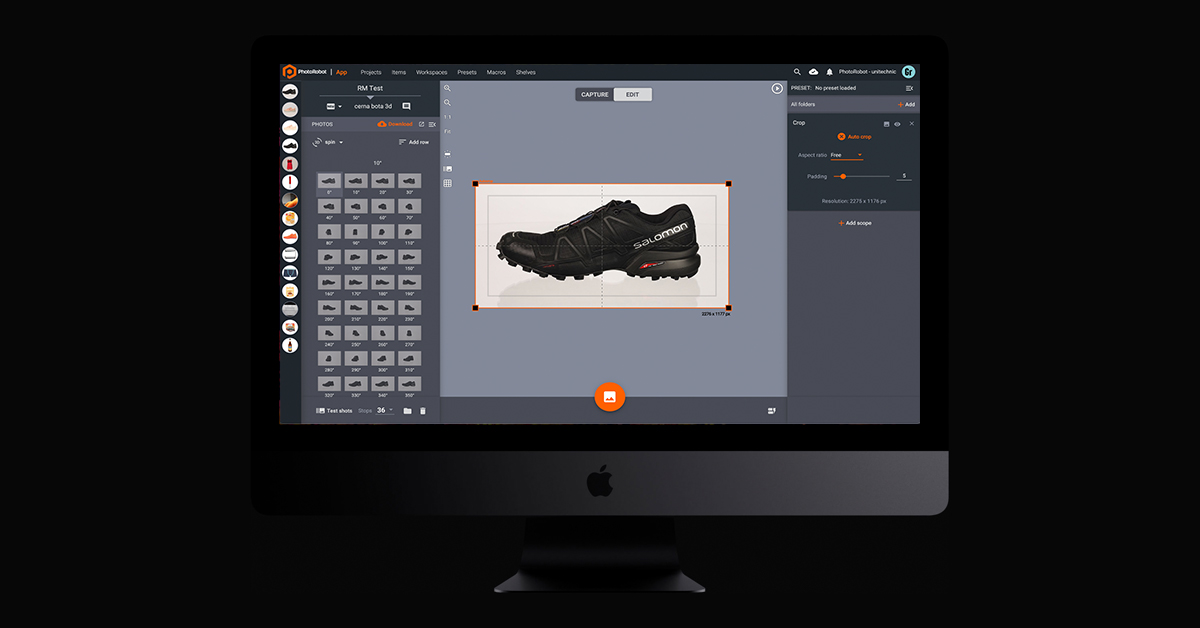
Så i PhotoRobot_Controls beskurit vi helt enkelt ett foto och tillämpade operationen över alla 72 av våra ramar. Funktionen Beskär automatiskt tar bara 5 sekunder att bearbeta alla foton och tillämpa redigeringsåtgärden. Detta oavsett hur många foton som finns i konturen, och trots att varje bild är en annan storlek.
Efter driftsprocesserna kan vi sedan gå till Generera 3D-modell för att konfigurera inställningar före produktion.
5 - Så här konfigurerar du inställningar i Objektfångst
När du arbetar i Object Capture finns det 2 inställningar som vi kan konfigurera innan vi genererar en modell från våra foton. Dessa kan hittas efter att ha tryckt på Generera 3D-modell.
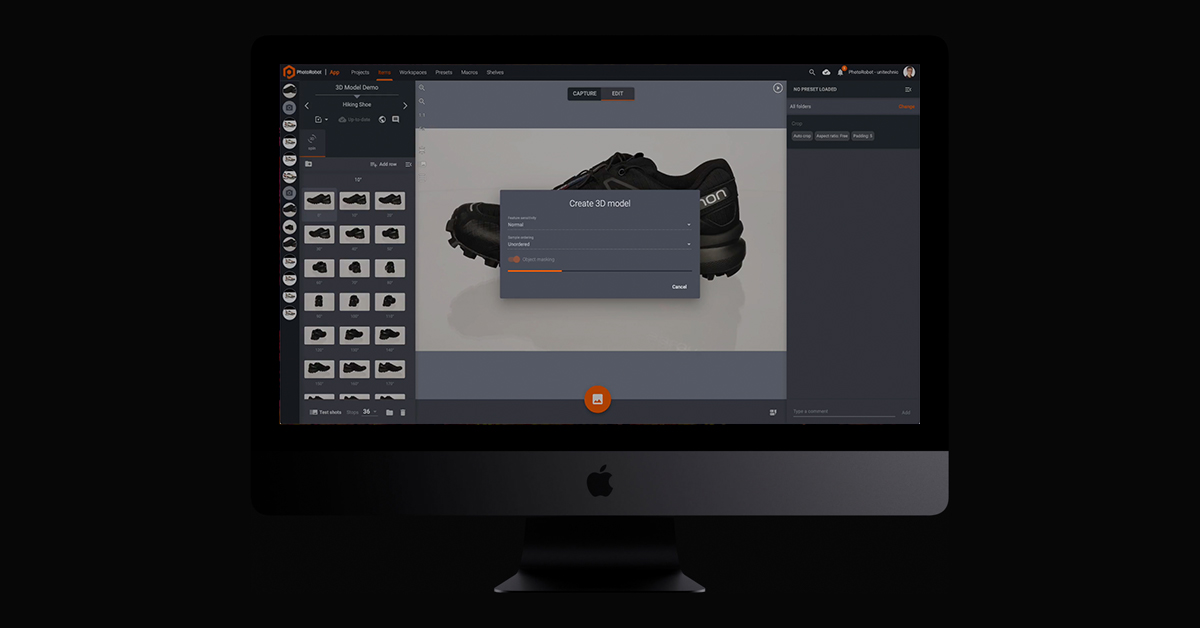
Den första, Känslighet, kan justeras från normal till hög. Detta motsvarar hur känslig algoritmen kommer att svara.
Den andra, Objektmaskering, kan vi slå på eller stänga av för att automatiskt separera objektet från bakgrunden.
6 - Generera och förhandsgranska den resulterande modellen
När du har valt dina konfigurationer trycker allt som återstår på Start. Fotogrammetrialgoritmen bearbetar sedan alla källfoton och producerar en USDZ-fil som innehåller vår modell. Filen skapas på cirka 3 minuter med objektfångst och genomsnittlig maskinvara, medan andra metoder kan kräva timmar av beräkning och en professionell touch.
Istället, på kort tid efter att ha tryckt på Start, får vi utdata som en MacOS-fil för förhandsgranskning.

Vi kan sedan arbeta med den här filen på alla redigeringsprogram. När vi är nöjda kan vi använda filer i en e-butik som Shopify, eller andra online-marknadsplatser med stöd för 3D-modeller.
För att använda för dina webbsidor eller marknadsföringskampanjer finns det dedikerade värdplattformar för 3D-innehåll. Dessa plattformar ger effektivt liv åt 3D-produktvisualisering och anpassning, för både produktteam och konsumenter.
7 - Hur man publicerar 3D-modeller via värdplattformar
Slutligen, för att publicera 3D-modeller på ditt eget webbutrymme, behöver du en inbäddbar 3D-tittare. På PhotoRobot är vår go-to och long-time partner för detta Emersya. Emersya 3D- och AR & VR-upplevelsen är tillgänglig för alla webbsidor, enheter eller operativsystem.
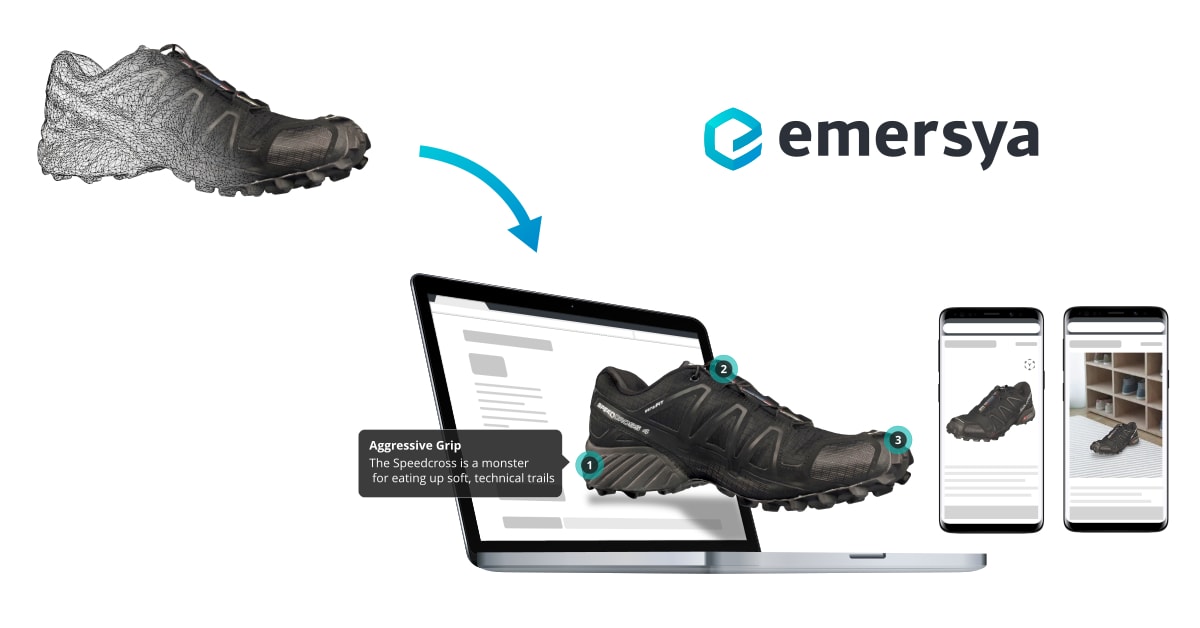
Med inbyggd HTML5- och WebGL-teknik kräver Emersya-tittaren inga plugin-program. Responsiv design säkerställer att allt produktinnehåll är synlig och kompatibelt på alla enheter som kunder kan använda. Samtidigt garanterar hårdvaruaccelererad 3D med WebGL-teknik högkvalitativt produktinnehåll.
Allt vi behövde göra var att ladda upp vår fil till tittaren, och tack vare Emersya är vår 3D-modell sedan bäddad på vilken sida som helst. Det är samma process som att bädda in en video med en enkel iframe-kod. Det avancerade API: et ger kontroll över 3D-modellen direkt från vår webbplats och fungerar på alla webbsidor eller CMS e-handelsplattformar.
Se de inbäddningsbara 3D-modellerna med egna ögon
PhotoRobot recension av Apples objektfångst
I slutändan stötte vi på några problem med Object Capture. Den första, som vi redan nämnde, relaterar till dess förmåga att skanna reflekterande ytor. Det är möjligt att kringgå detta med hjälp av korspolarisering, men manuell redigering krävs efter.
Andra frågor som vi märkte är att arbeta med transparens och när man skannar släta eller enhetliga ytor. För närvarande fungerar object capture inte bra med genomskinlighet. Det gör det inte heller med objekt som saknar textur eller särdrag, vilket gör det svårare att upptäcka objektform.
Ändå tycker vi fortfarande att Apple presterar anmärkningsvärt bra med Object Capture, och dess API integreras sömlöst med PhotoRobot programvara. Att generera en 3D-modell för vissa objekt kan vara en utmaning, men sammantaget är Object Capture ett välkommet tillägg i studion.
Speciellt för vissa produkter genererar det imponerande resultat utan mycket behov av senare redigering eller retuschering. Sedan, med 3D-tittare som Emersya, är det enkelt att bädda in 3D-modeller på vår egen webbsida eller CMS e-handelsplattformar.
Nyfiken på att lära dig mer om 3D-modellering och hosting?
Kontakta oss idag eller registrera dig nedan för vårt nyhetsbrev om professionell produktfotografering. Hitta oss också på Facebook, LinkedIn och YouTube för att hålla oss uppdaterade om allt som händer i branschen och PhotoRobot. Från hur man gör 3D-modeller med PhotoRobot, till produktion av 360- eller 3D-produktinnehåll, har vi dig täckt.




